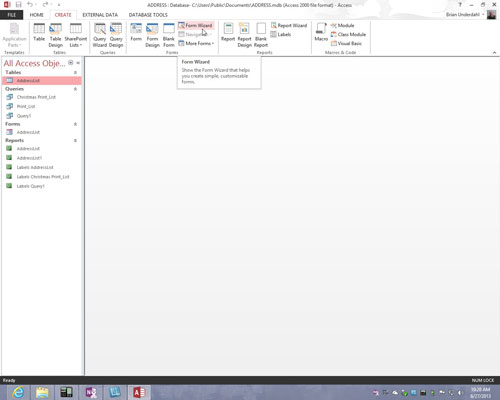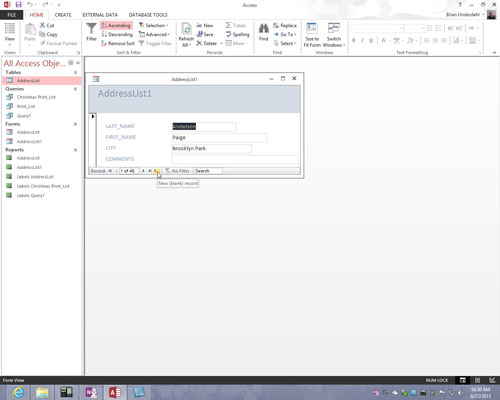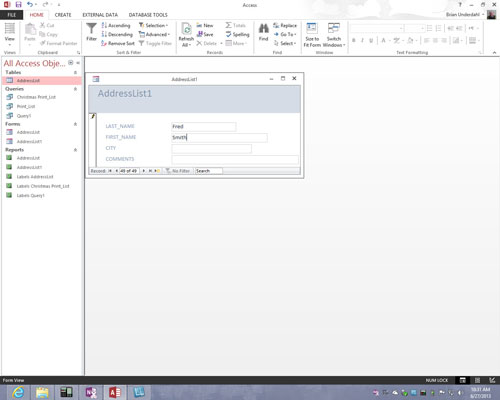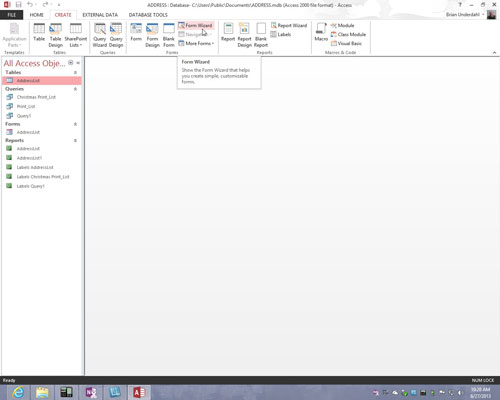
Prejdite na kartu Vytvoriť a kliknite na tlačidlo Sprievodca formulárom.
Zobrazí sa prvé z niekoľkých dialógových okien Sprievodcu formulárom. Odpovedzte na tieto otázky a kliknite na tlačidlo Ďalej, kým nepríde čas kliknúť na tlačidlo Dokončiť:
Tabuľky/Dotazy: Z rozbaľovacieho zoznamu vyberte názov databázovej tabuľky, do ktorej potrebujete zadať údaje.
Vybrané polia: Kliknutím na tlačidlo >> zadajte všetky názvy polí do poľa Vybrať polia.
Rozloženie: Vyberte tlačidlo možnosti Stĺpcový. Ostatné rozloženia nie sú príliš dobré na zadávanie údajov do tabuľky. Ak si vyberiete tabuľkový alebo údajový hárok, môžete tiež zadať údaje priamo do údajového hárka, namiesto toho, aby ste sa spoliehali na formulár.
Názov: Formulár pomenujte podľa tabuľky, pre ktorú ste ho vytvorili, aby ste mohli formulár ľahko identifikovať na navigačnej table.
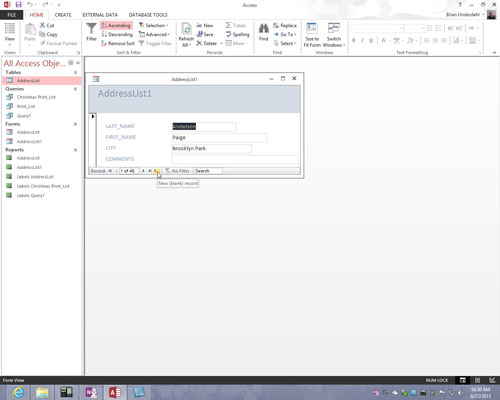
Ak chcete zadať údaje do formulára, kliknite na tlačidlo Nový (prázdny) záznam, ktoré sa nachádza spolu s navigačnými tlačidlami v spodnej časti okna formulára.
Zobrazí sa nový, prázdny formulár.
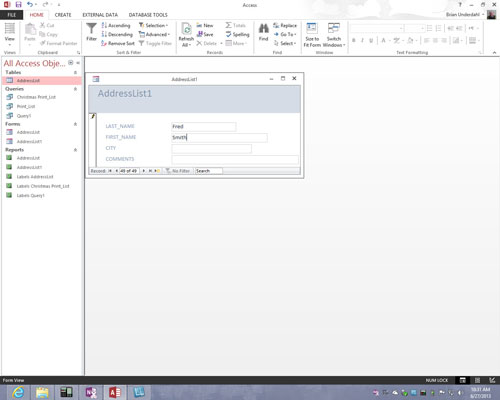
Začnite písať. Stlačte kláves TAB, stlačte kláves Enter alebo kliknite a prechádzajte z poľa do poľa.
Po poliach sa môžete pohybovať dozadu stlačením Shift+Tab. Ak zadáte polovicu záznamu a chcete začať odznova, stlačením klávesu Esc vyprázdnite aktuálne pole. Opätovným stlačením Esc vyprázdnite všetky polia.
Navigačné tlačidlá v spodnej časti okna formulára vám povedia, koľko záznamov je v tabuľke databázy a ktorý záznam si prezeráte. Zľava doprava vás navigačné tlačidlá prenesú na prvý záznam, predchádzajúci záznam, nasledujúci záznam a posledný záznam.